KanteDuplizieren
| Werkzeugleiste | Menü |
|---|---|
|
|
Kurve Kurve aus Objekten > Kante duplizieren |
Mit dem Befehl KanteDuplizieren werden Kurven von der ausgewählten Fläche, dem Polygonnetz oder den SubD-Kanten erzeugt.
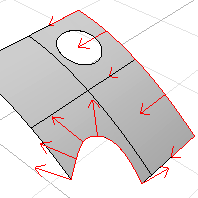
| Unterstützte Eingabeobjekte |
|---|
|
Vorgehen
-
Wählen Sie die Kanten einer Fläche, eines Polygonnetzes oder eines SubD-Objekts aus.
Strg(Cmd)+Klicken um die Auswahl einer Kante aufzuheben.
- Die aus einer getrimmten Flächenkante erzeugte Kurve hat eine andere Kontrollpunktstruktur als die Kurve, die zur Trimmung der Fläche verwendet wurde.
Befehlszeilenoptionen
AusgabeEbene
Aktuell
Platziert die Resultate auf der aktuellen Ebene.
Eingabe
Platziert die Resultate auf der gleichen Ebene wie die Eingabeobjekte.
- Wenn sich das Eingabeobjekt in einem mithilfe Arbeitsgruppe angehängten Modell befindet, wird das Objekt auf der aktuellen Ebene platziert.
Ausgeblendete Befehlszeilenoptionen
KetteAuswählen
Wählt verbundene Kurven oder Kanten basierend auf Stetigkeitsbedingungen aus.
Auswahl einer Polygonnetz-/SubD-Kantenschlaufe
Zur Auswahl einer ganzen Kantenschlaufe
-
Doppelklicken Sie auf eine Kante.
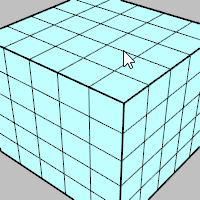
Um einen Kantenschlaufen-Bereich auszuwählen
- Klicken Sie auf zwei Kanten in der Schlaufe.
-
Doppelklicken Sie auf eine dazwischenliegende Kante.
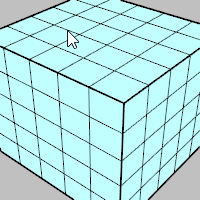
Zur Aufhebung der Auswahl einer Kantenschlaufe
-
Strg(Cmd)+Doppelklick auf einer Kante in einer ausgewählten Schlaufe.
Polygonnetz/SubD-Kantenringauswahl (Nachauswahl)
Zur Auswahl eines ganzen Kantenrings
-
Klicken Sie auf eine Kante.
-
Alt+Doppelklick auf die nächste Kante im Ring.
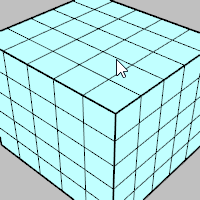
Um einen Kantenring-Bereich auszuwählen
-
Klicken Sie auf zwei Kanten des Rings.
-
Alt+Doppelklick auf einer zwischen und neben einer der ausgewählten Kanten liegende Kante.
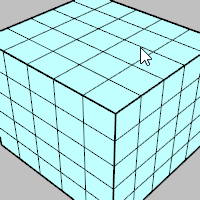
Um die Auswahl eines Kantenrings aufzuheben
-
Strg(Cmd)+Alt+Doppelklick auf eine Kante in einem ausgewählten Ring.
Polygonnetz/SubD-Seitenschleifenauswahl (Nachauswahl)
Um eine ganze Seitenschlaufe auszuwählen
-
Klicken Sie auf eine Seite.
-
Doppelklicken Sie die nächste Seite, die die Schleifenrichtung bestimmt.
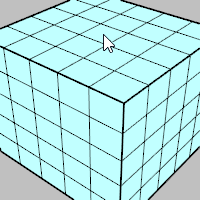
Um einen Seitenschlaufen-Bereich auszuwählen
-
Klicken Sie auf zwei Seiten in der Schleife.
-
Doppelklicken Sie auf eine dazwischen und neben einer der ausgewählten Seiten liegende Seite.
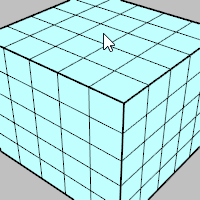
Auswahl einer Seitenschleife aufheben
-
Strg+Doppelklick auf eine Seite in einer ausgewählten Schleife.
Füllen Sie die Polygonnetz-/SubD-Seitenauswahl innerhalb einer Begrenzung (Vorauswahl)
Um alle Seiten innerhalb einer Begrenzung von Kanten oder Seiten auszuwählen
-
Wählen Sie Kanten oder Seiten, um die Begrenzung zu definieren.
-
Klicken Sie auf eine von nicht-ausgewählten Seiten umgebene Seite.
-
Doppelklicken Sie erneut auf die Seite.
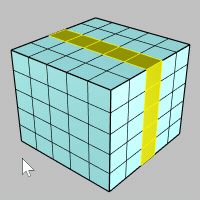
Auswahl der Polygonnetz-/SubD-Scheitelpunktkette (Nachauswahl)
Um eine ganze Scheitelpunktkette auszuwählen
-
Klicken Sie auf einen Scheitelpunkt.
-
Doppelklicken Sie auf den nächsten Scheitelpunkt, der die Kantenrichtung bestimmt.
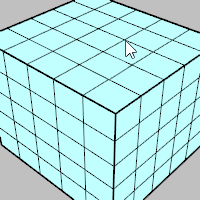
Um einen Bereich einer Scheitelpunktkette auszuwählen
-
Klicken Sie auf zwei Scheitelpunkte in der Kette.
-
Doppelklicken Sie auf einen dazwischen und neben einem der ausgewählten Scheitelpunkte liegenden Scheitelpunkt.
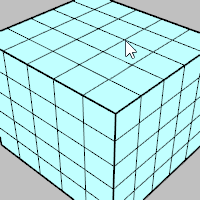
Um die Auswahl einer Scheitelpunktkette aufzuheben
-
Strg(Cmd)+Doppelklick auf einen Scheitelpunkt in einer ausgewählten Kette.
Kettenauswahl tangentialer Flächenkanten (Nach-Auswahl)
Um eine tangentiale Kantenkette auszuwählen
-
Doppelklick auf eine Flächenkante in der Kette.
Um die Auswahl einer tangentialen Kantenkette aufzuheben
-
Strg(Cmd)+Doppelklick auf eine Kante einer ausgewählten Kette.
Wie diese Auswahlvorgänge mit Vorauswahl funktionieren
Wie diese Auswahlvorgänge mit Teilobjektfilter funktionieren